Material complementar:
- Conteúdo no YouTube: Acesse
- Curso gratuito e com certificado na Udemy (Docker e Docker Compose, teoria e prática: Curso rápido): Acesse
Conceito:
Docker é software container engine. Há orquestradores de Container, de arquitetura distribuída, como o Kubernetes. Containers são pequenos pacotes de software, isolados, leves e fáceis de movimentar, diferenciando-se de VM. São baseados em Imagens que possuem camadas, que podem ser compartilhadas. Descartam pré configuração de ambiente físico. Além disso, ocasionam deploy mais ágil, facilitam escalabilidade, previnem erros e causam economia, sendo ideais para cloud e microservices. Os namespaces isolam os containers, cgroups limitam acesso a recursos de hardware da máquina host e union mounting criam camadas no sistema de arquivos, que podem ser compartilhadas nos demais containers, reduzindo uso de recursos. O repositório oficial do Docker é o docker hub, composto de inúmeras imagens. O Docker fica salvo no diretório /etc/. A rede do Docker fica do 172.17.0.2 até 172.17.0.254 (172.17.0.1 é o host docker). Passo a passo oficial para instalação do Docker pode ser encontrado no site oficial.
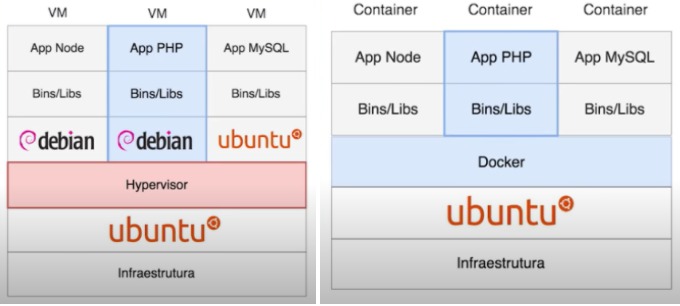
Imagem:
Pacote com dados para construção do container (configurações, libraries, variáveis, arquivos, etc). Possui conceito de camadas, onde, por exemplo, imagem PHP é baseada em imagem Apache, que é baseada em imagem Debian. O passo a passo de criação de uma imagem é um arquivo chamado Dockerfile. Entrypoint são scripts que o container executa prévio à sua instalação, como receber variáveis de ambiente, geralmente pré solicitadas na construção de containers.
Dockerfile (constrói) -> Imagem (constrói) -> container
Dockerfile:
Arquivo de nome Dockerfile, com configurações da Imagem, para sua construção. Facilmente compartilhado e pode ser registrado no Docker Hub. Registry é um repositório de imagens (ex: docker hub). Para subir imagens (push), é necessário login no docker hub, com comando docker login.
MODELO/SINTAXE:
FROM nomeImagens:versaoImagens
ENV variaveisAmbiente=valor
EXPOSE portasUtilizadas (Somente documentação, precisa ser informada na execução do container)
RUN comandos (executa comandos durante a criação da imagem)
COPY diretorioOrigem diretorioDestino (copiar código do diretório do dockerfile para diretório destino do container)
WORKDIR diretorioPadrao (Diretório padrão ao entrar no container, onde todos os comandos serão originados, como Bash)
CMD comandos (comando padrão ao executar imagem)
EXEMPLO:
FROM alpine
ENV DB_HOST=172.17.0.4
EXPOSE 5000
RUN apk add py3-pip
COPY * /opt/app
RUN pip3 install -r /opt/app/arquivoRequirements.txt
WORKDIR /opt/app
CMD flask run --host 0.0.0.0
Comandos Docker:
IMAGEM
Sintaxe nomeImagem: usuario/nomeImagem:versaoImagem (versão padrão é latest)
Baixar imagem: docker pull nomeImagem (push sobe imagem)
Ver imagens: docker image ls
Construir Imagem: docker build -t nomeImagem:opcionalInfo -f caminho/nomeDockerFile .
Ex: docker build -t mysql-image -f api/db/Dockerfile .
Remover imagem: docker image rm nomeImagem (-f para imagens com containers existentes)
Criar apelido para imagem: docker image tag nomeAtual novoAlternativo
CONTAINER
Ver Containers em execução: docker ps (-a mostra todos containers)
Criar Container: docker run -dt nomeImagem (se não houver container, baixará e criará)
Ex: docker run -dt ubuntu
Ver informações do container: docker inspect idContainer (inserir para filtro: '| grep termoPesquisa')
Criar container com variáveis: docker run -dt --name banco -e MYSQL_PASSWORD=abc -e MYSQL_USER=fulano mariadb
Entrar comandos em container em execução: docker exec -ti idContainer bash
Sair do container: exit ou 'ctrl+d' ('ctrl+p+q' sai do shell sem encerrar container)
Iniciar container: docker start idContainer (stop para)
Pausar container: docker pause idContainer (unpause retoma)
Ver status do container: docker stats idContainer
Ver processos do container: docker top idContainer
Ver logs do container: docker logs idContainer
Remover container parado: docker rm idContainer (-f para em execução, excluir manterá imagens)
Remover todos containers: docker rm -f $(docker ps -qa) (-q é quit, mostra somente id's dos containers)
Criar rede em container: docker network create nomeRede
Listar redes: docker network ls
Conectar container a rede: doker network connect nomeRede idContainer (disconnect para desconectar)
Remover todos containers, imagens e redes parados: docker system prune
Remover todos containers parados: docker container prume ('images' para imagens, 'volume' para volumes)
PARÂMETROS:
-f: especifica dockerfile
-d: Executar Container em background
-t: tag
-i: Execução de comando em modo interativo, como um shell
-ti: TTY, utilizar emulador de Terminal
--rm: Sobrescreve Container com novo, caso já exista antigo similar
-e: Environment/Entrypoint, especificar variáveis prévias de configurações
-v: Volume
-p: Especifica porta no Container estará exposta para porta do host (pHostDocker:pContainer)
Ponto no final: Especifica diretório atual
$(pwd): Especifica caminho do diretório atual
Exemplo prático:
1. docker run -dt --name banco -e MYSQL_USER=fulano -v dados:/var/lib/mysql -p 3306:3306 mariadb
2. docker exec -ti banco bash
Volume:
Local/pasta onde ficam os dados do container, que podem ser transferidos, além do ciclo de seu vida (Ex: Dados de BD, códigos e arquivos, etc), e compartilhados com demais containers (Ao adicionar container, muda-se a porta do host docker. Cada container funciona em uma porta). Pode ser diretório local ou externo. Um Volume pode ser usado por 1 ou mais Containers. Por padrão, Volumes no Docker ficam em '/var/lib/docker/volumes/'. Para alterar o diretório padrão, basta, ao criar Container, trocar o nome do Volume pelo seu novo diretório (docker container run --name db -v /outro/diretorio/:/var/lib/mysql -e MYSQL_ROOT_PASSWORD=root -d mysql).
Criar Volume: docker volume create nomeVolume
Listar Volumes: docker volume ls
Ver dados do Volume: docker volume inspect nomeVolume
Remover Volume: docker volume rm nomeVolume
Volume em container: docker run -dt --name nomeContainer -v nomeVolume:/localDeDados/dentroDoContainer/ nomeImagem
Volume personalizado ao host docker: docker run -dt --name nomeContainer -v /localDeDados/dentroDoHostDocker:/localDeDados/dentroDoContainer/ nomeImagem (Salvará dados dentro de pasta personalizada)
EXEMPLO 1 (Volume padrão):
1. Criar Volume: docker volume create meuVolume
2. Criar Container com Volume: docker run -dti --name meuContainerComVolume -v meuVolume:/home/ alpine
3. Entrar no Container: docker exec -ti meuContainerComVolume sh
4. Dentro do Container, criar coisas em /home/: touch /home/arquivo1 /home/arquivo2 /home/arquivo3
5. Sair do Container: (Ctrl+d ou exit)
6. Verificar diretório de Volumes Docker: ls /var/lib/docker/volumes/
7. Acessar Volume: cd /var/lib/docker/volumes/meuVolume/_data
8. Ver conteúdo do Volume: ls (Mostrará os arquivos criados anteiormente dentro do Container)
EXEMPLO 2 (Volume personalizado):
1. Criar Container com Volume personalizado: docker run -dti --name meuContainerComVolume2 -v /home/:/tmp/ alpine
3. Entrar no Container: docker exec -ti meuContainerComVolume2 sh
4. Dentro do Container, criar coisas em /tmp/: touch /tmp/arquivo1 /tmp/arquivo2 /tmp/arquivo3
5. Sair do Container: (Ctrl+d ou exit)
6. Verificar diretório de Volume personalizado: ls /tmp/ (Mostrará os arquivos criados anteiormente dentro do Container)
Exemplo prático:
Ambiente para Windows 10, com MySQL, Nodejs e Php. E usuários com MacOS e Linux.
- Pasta raíz do projeto, crie pasta 'website', contendo arquivo 'index.php', com código '<?php echo 'ola' ?>'
- Criar estrutura:
- Criar Dockerfile (Conteúdo interno):
- Importar imagem Php 7.2: FROM php:7.2-apache
- Informar pasta de execução do Php: WORKDIR /var/www/html
- Construir imagem: docker build -t php-image -f website/Dockerfile .
- Executar container com imagem: docker run -dtv $(pwd)/website:/var/www/html -p 8888:80 --link phpContainer --rm --name php-container php-image
- Criar Dockerfile (Conteúdo interno):
Limitar recursos de hardware:
O uso de CPU será proporcional à quantidade de containers presentes, com relação ao percentual da soma de CPU entre os mesmos. Ex: 3 containers, abc com 1024 (50%), def com 512 (25%) e ghi com 512 (50%). Cada unitário desses valores será 1 cpu-shares. Ex: container abc possui 1024 cpu-shares.
Alterar limite de memória do container (parado): docker run -ti -m 512m --name nomeContainer debian (512 MegaBytes)
Alterar limite de memória do container (execução): docker update -m 256m idContainer
Alterar limite de CPU do container (parado): docker run -ti --cpu-shares 1024 --name nomeContainer debian
Alterar limite de CPU do container (execução): docker update --cpu-shares 512 idContainer
Docker Compose:
Arquivo do tipo yaml chamado 'docker-compose.yml', contendo composto (infraestrutura IAC) de configurações para automatização docker e comunicação entre containers (via nome estabelecido) e volumes, podendo haver versionamento e, com isso, melhor organização.
Estrutura:
- version: Versão do Docker Compose utilizado (Opcional informar no docker-compose.yml);
- services: Containers que compõem o docker-compose.yml (Cada service possuirá um nome de preferência do usuário, para referenciá-lo);
- build: Alternativo ao image, mostra o diretório do Dockerfile para construção da Imagem;
- image: Nome da Imagem a ser construída;
- container_name: Nome do Container (De preferência do usuário);
- ports: Indica, respectivamente, portaHost:portaContainer que serão liberadas para requisições entre ambos;
- expose: Indica porta do Container que será exposta;
- working_dir: Diretório especificado, que direcionará o usuário ao entrar no Container;
- deploy: Determina regras de execução do Container, como nodes referenciados, métodos de execução, limitações de hardware, etc;
- restart: Comportamento em caso de queda do Container;
- no: Quando Container cai, o Compose não o excluirá;
- always: Quando Container cai, o Compose sempre o reiniciará;
- on-failure: Em caso de apontamento de falha, executará Container novamente;
- unless-stopped: Sempre tentará garantir o estado do Container em execução, ao menos que o mesmo seja colocado em stopped manualmente.
- restart_policy: Usado dentro do deploy, para informar regras de reinicialização e prevenção à falhas, como quantidade de tentativas para iniciar o Container, tempo de espera para inicialização, etc;
- networks: Definir redes que serão criadas e relacionadas junto ao Container, informando, respectivamente em cada linha dependente: nomeRede, tipoRede, driverRede e subnet;
- volumes: Indicar volumes, onde o padrão é: nomeVolume:diretorioInternoContainer/ ou personalizado: diretorioInternoHostDocker:diretorioInternoContainer/
- environment: Variáveis de ambiente do Container, na sintaxe NOME_VARIAVEL: valor;
- env_file: Diretório do arquivo com lista de variáveis de ambiente onde, dentro dele, há uma variável por linha;
- depends_on: Containers que precisam existir para que o em questão funcione (Informar nome do service para referenciá-lo);
- links: Mesmo que depends_on, mas que indica também link entre outros Containers;
- command e entrypoint: Comandos shell personalizados que serão executados durante o up da criação do Container;
- labels: Para labels personalizadas (tituloLabel: "descricaoLabel");
- #comentario: Para comentário no arquivo docker-compose.yml (Não entrará em execução no up);
- Existem outros componentes de Docker Compose. Para mais detalhes, visite a documentação oficial Docker na última versão.
Exemplo 1 docker-compose.yml:
version: "3.7"
services:
app:
image: node:12-alpine
container_name: containerNode
command: sh -c "yarn install && yarn run dev"
ports:
- 3000:3000
working_dir: /app
volumes:
- ./:/app
environment:
MYSQL_HOST: mysql
MYSQL_USER: root
MYSQL_PASSWORD: senhaMySQL
MYSQL_DB: nomeBD
restart: always
mysql:
image: mysql:5.7
container_name: containerBD
volumes:
- volumeDockerCompose:/var/lib/mysql
environment:
MYSQL_ROOT_PASSWORD: senhaMySQL
MYSQL_DATABASE: nomeBD
expose:
- "5000"
restart: always
depends_on:
- app
volumes:
volumeDockerCompose: {}
COMANDOS DOCKER-COMPOSE:
Versão docker-compose: docker-compose version
Executar containers do docker-compose: docker-compose up (-d executa em background, build ao invés de up somente fará build das Imagens, -f seguido do diretório especificará o local e nome de arquivo do docker-compose.yml)
Listar containers via docker-compose: docker-compose ps
Listar logs de container no docker-compose: docker-compose logs -f nomeContainer
Parar docker-compose/containers: docker-compose stop (Ou down, para parar e remover container e componentes, start inicia e restart reinicia)
Entrar em container via docker-compose: docker-compose exec nomeContainer bash
Aumentar réplicas de container: docker-compose scale
(Pode-se, dentro, citar outros containers pelos nomes personalizados)
Exemplo 2 docker-compose.yml:
# Criar 2 containers, um servidor com nginx e um cliente debian, que acessará o servidor nginx
version: '3'
services:
nginx:
image: nginx:latest
container_name: servidor_nginx
ports:
- "8080:80"
networks:
- rede
command: ["bash", "-c", "echo '<h1>Aplicação web</h1>' > /usr/share/nginx/html/index.html && nginx -g 'daemon off;'; sleep infinity"]
debian:
image: debian:latest
container_name: cliente_debian
networks:
- rede
command: ["bash", "-c", "apt update; apt install -y curl; sleep infinity;"]
networks:
rede:
driver: bridge
# 1. Executar ambiente: docker-compose up -d
# 2. Acessar container cliente: docker exec -it cliente_debian bash
# 3. Via container cliente, acessar container servidor: curl http://servidor_nginx
Elaborado por Mateus Schwede
ubsocial.github.io